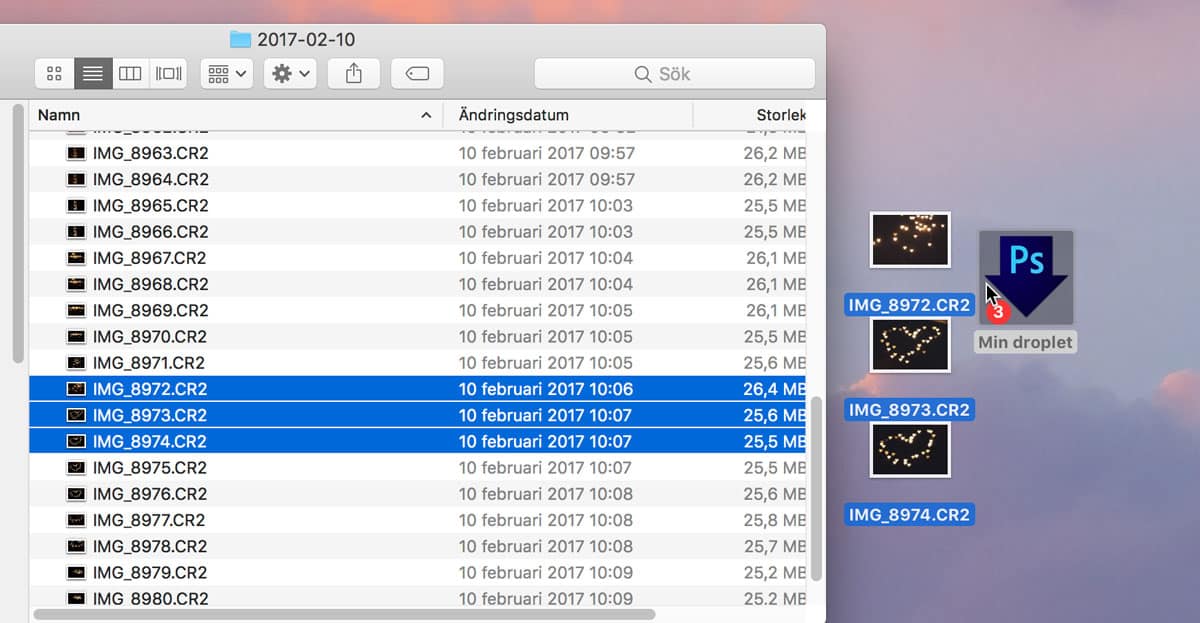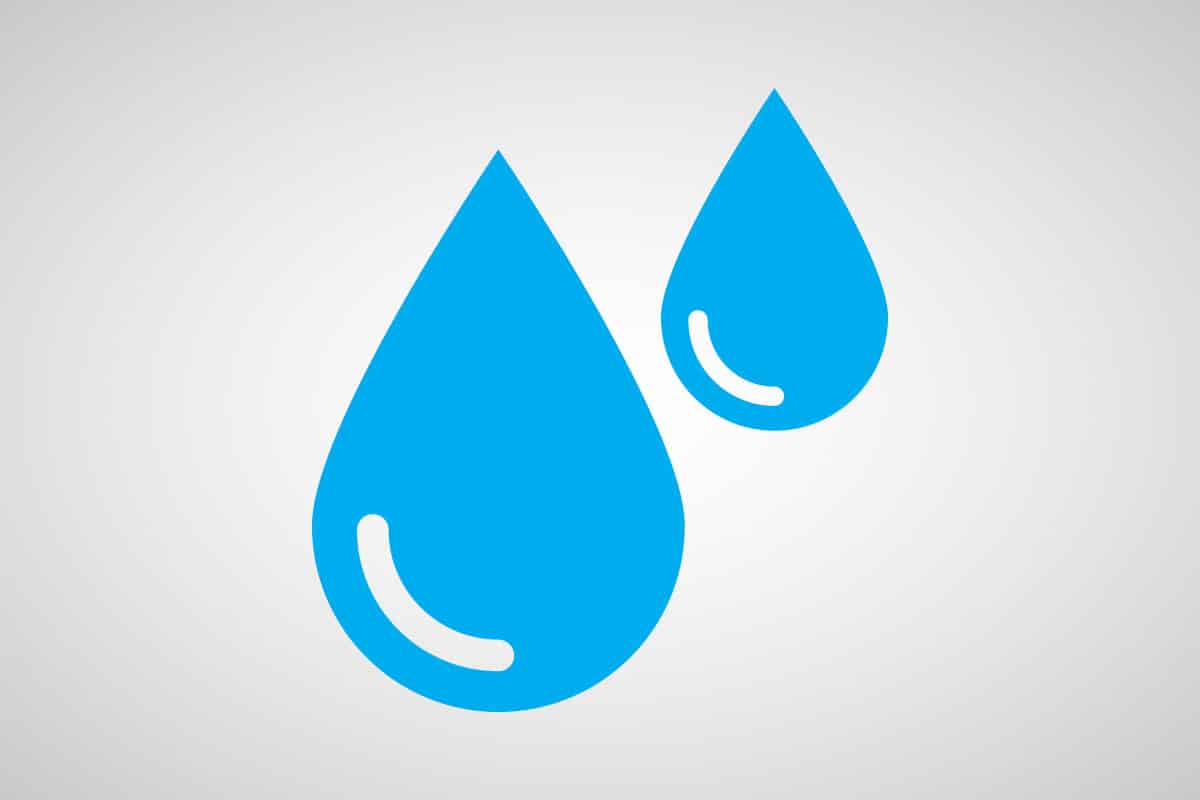En enorm tidssparare då du bara behöver dra och släppa dina bilder på droplet-ikonen. Säg att du redan har skapat en action för att förminska dina bilder och kanske slänga på en liten vattenstämpel. Detta är något som du gör ofta och med många bilder samtidigt. Ja, då kan det faktiskt vara idé att skapa en droplet.
Gör så här
Gå till Arkiv > Automatisera > Skapa droplet. Genom att klicka på knappen Välj kan du namnge din droplet samt välja var du vill lägga den. Skrivbordet kan vara en bra plats om du lätt vill komma åt den.
Under Spela upp väljer du Ange och sedan vilket Funktionsmakro du vill göra en droplet av. Klicka därefter på OK för att skapa din droplet.
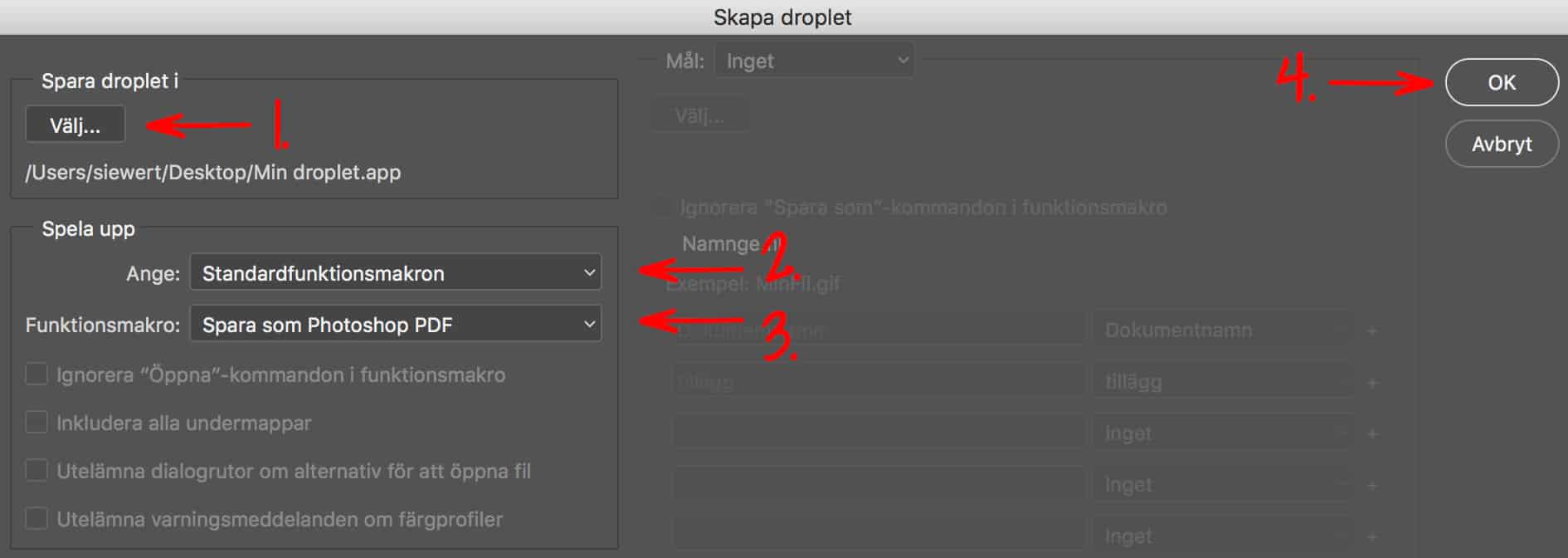
Nu är det bara att dra och släppa hur många bilder du vill direkt på droplet-ikonen så startas automatiskt Photoshop (om det inte redan är öppet) och kör igenom ditt funktionsmakro på alla dina bilder. Snabbt och smidigt!